स्नैपचैट उफ़ कुछ गलत हो गया
"ओह, कुछ गलत हो गया। कृपया बाद में पुन: प्रयास करें।" जब स्नैपचैट उपयोगकर्ता लॉग इन करते हैं या दोस्तों को जोड़ते हैं। कई समस्याओं के कारण त्रुटि का सामना करना पड़ सकता है। यदि आप इस तरह की त्रुटि का सामना कर रहे हैं, तो यह लेख आपके लिए एक मार्गदर्शक होगा।

स्नैपचैट उपयोगकर्ता शायद ही कभी "ओह, कुछ गलत हो गया। कृपया बाद में पुनः प्रयास करें।" त्रुटि कई कारणों से होती है और यह अपने उपयोगकर्ताओं के धैर्य को खत्म कर देती है। स्नैपचैट उपयोगकर्ता लगातार नए दोस्त बनाना चाहते हैं और नए अंक अर्जित करना चाहते हैं। हालांकि, ऐसी त्रुटियां उपयोगकर्ताओं को उन्हें रोककर अंक हासिल करने से रोकती हैं।
मुझे क्यों पता चलता है कि कुछ गलत हो गया है?
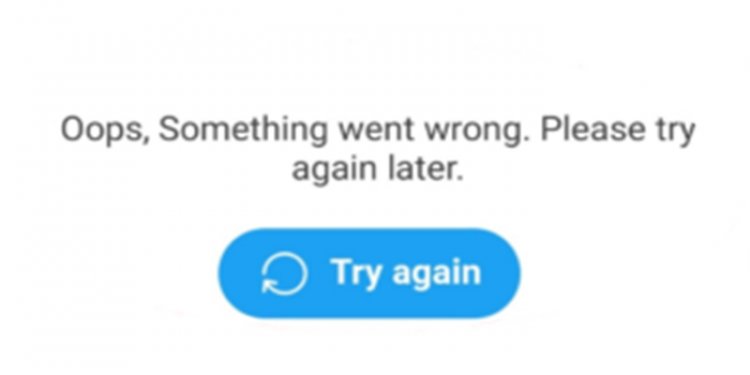
इस त्रुटि का सामना करने के कई कारण हैं। इन;
- आवेदन अप टू डेट नहीं हो सकता है,
- कैश की समस्या हो सकती है,
- ऐप अनुमतियां बंद की जा सकती हैं,
- इंटरनेट कनेक्शन में समस्या हो सकती है,
- स्नैपचैट डाउन या रखरखाव के तहत हो सकता है
हमने ऐसी त्रुटि का सामना करने के मुख्य कारणों को सूचीबद्ध किया है। यदि आपको ऐसी त्रुटि का सामना करना पड़ रहा है, तो आपको उपरोक्त सूचियों में से किसी एक में समस्या हो सकती है। इस तरह के सरल कारण उपयोगकर्ताओं को विभिन्न त्रुटियों के साथ प्रस्तुत करके धैर्य रखते हैं।
स्नैपचैट उफ़ कुछ गलत हो गया इसे कैसे ठीक करें?
ऐसी त्रुटि को हल करने के लिए, हमें पहले उन कारणों को हल करना होगा जिन्हें हमने ऊपर सूचीबद्ध किया है। इन कारणों को हल करके हम ऐसी त्रुटियों से छुटकारा पा सकते हैं।
1-) आवेदन अपडेट करें
यदि आवेदन अप टू डेट नहीं है, तो विभिन्न त्रुटियों का सामना करना संभव है। इसके लिए ऐपस्टोर या प्लेस्टोर में जाकर एप्लिकेशन को अपडेट करें। यदि ऐप अप टू डेट नहीं है, तो चरण दो पर चलते हैं।
2-) कैशे साफ़ करें
एप्लिकेशन में रखे गए कैश में समस्या हो सकती है। इसके लिए एप्लिकेशन में कैशे क्लियर करने से समस्या का समाधान हो सकता है।
Android उपकरणों के लिए;
- सेटिंग्स मेनू खोलें।
- एप्लिकेशन मैनेजर मेनू खोलें।
- सूचीबद्ध ऐप्स से स्नैपचैट का चयन करें।
- स्टोरेज यूसेज पर क्लिक करें।
- खुलने वाली स्क्रीन पर डेटा और कैशे साफ़ करें।
आईओएस उपकरणों के लिए;
- सेटिंग्स मेनू खोलें।
- सामान्य मेनू खोलें।
- IPhone संग्रहण मेनू खोलें।
- सूचीबद्ध ऐप्स से स्नैपचैट का चयन करें।
- ऊपर Delete App (नीला रंग) बटन पर क्लिक करें।
3-) ऐप अनुमतियां खोलें (एंड्रॉइड)
स्नैपचैट एप्लिकेशन में कई विकल्प बंद होने पर आपको ऐसी त्रुटि का सामना करना पड़ सकता है।
- सेटिंग्स मेनू खोलें।
- एप्लिकेशन मैनेजर मेनू खोलें।
- सूचीबद्ध ऐप्स से स्नैपचैट का चयन करें।
- अनुमतियाँ मेनू खोलें।
- ऐप अनुमतियों में सूचीबद्ध सभी विकल्पों को चालू करें।
4-) अपना इंटरनेट कनेक्शन जांचें
आपके इंटरनेट कनेक्शन में समस्याएँ आपको विभिन्न त्रुटियों का सामना करने का कारण बन सकती हैं। इसके लिए हम आपके इंटरनेट कनेक्शन की जांच करके समस्या का समाधान ढूंढ सकते हैं। अगर आप वाई-फ़ाई के ज़रिए कनेक्ट कर रहे हैं, तो अपने मॉडम को बंद कर दें और 20 सेकंड के बाद इसे चालू कर दें। फिर अपने वाईफाई नेटवर्क से कनेक्ट करके स्नैपचैट एप्लिकेशन दर्ज करने का प्रयास करें। यदि समस्या बनी रहती है, तो मोबाइल डेटा चालू करें और स्नैपचैट में लॉग इन करें। बिना किसी समस्या के लॉग इन करने के बाद आप अपने वाईफाई नेटवर्क से कनेक्ट करके स्नैपचैट का उपयोग कर सकते हैं।
5-) स्नैपचैट क्रैश हो सकता है
यदि उपरोक्त सुझावों में से कोई भी काम नहीं करता है, तो हो सकता है कि स्नैपचैट सर्वर क्रैश हो गया हो। इसके लिए हम सर्वर में सुधार के लिए कुछ दिन इंतजार कर सकते हैं।
